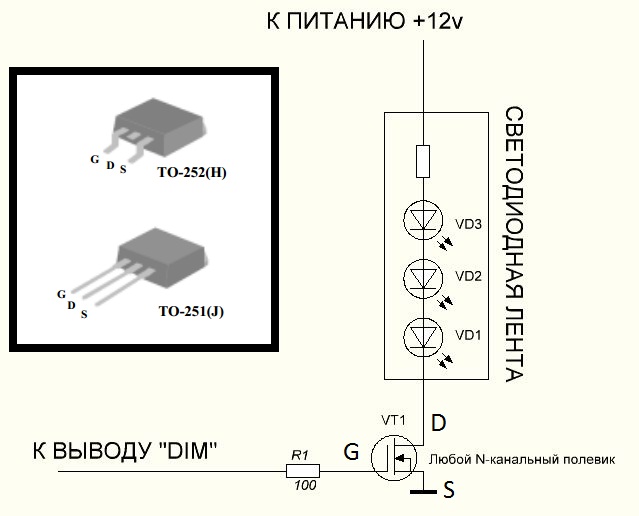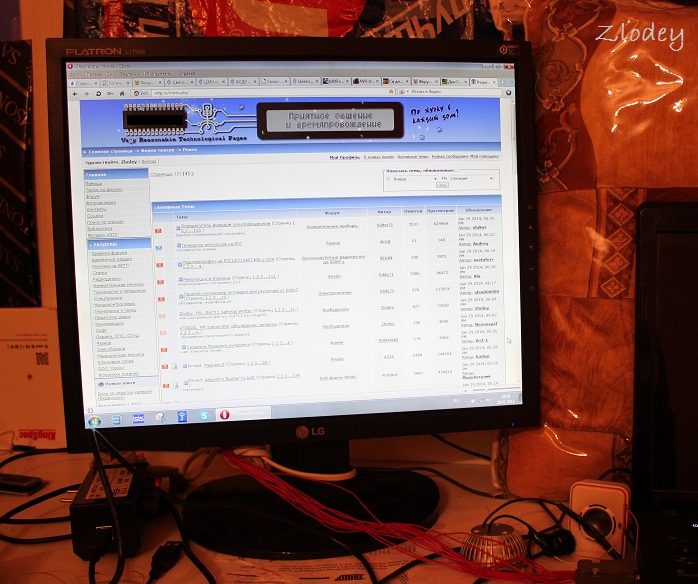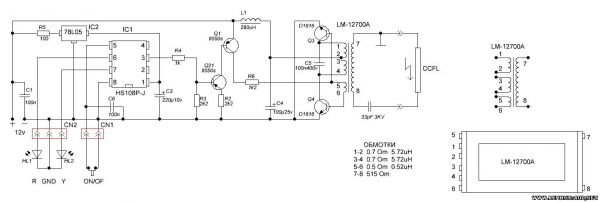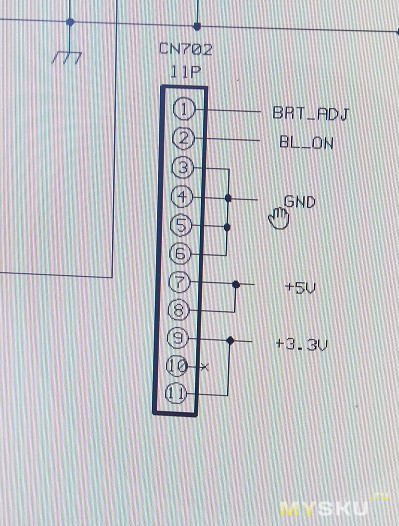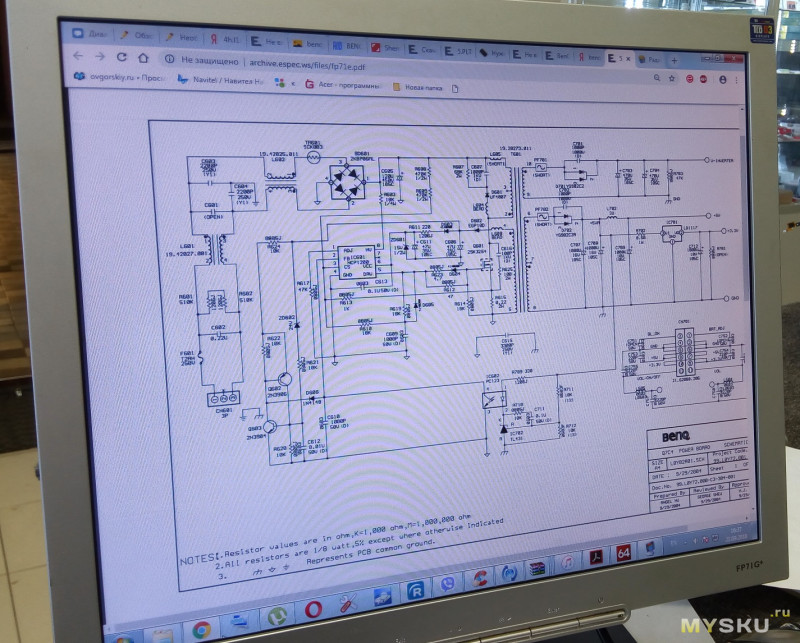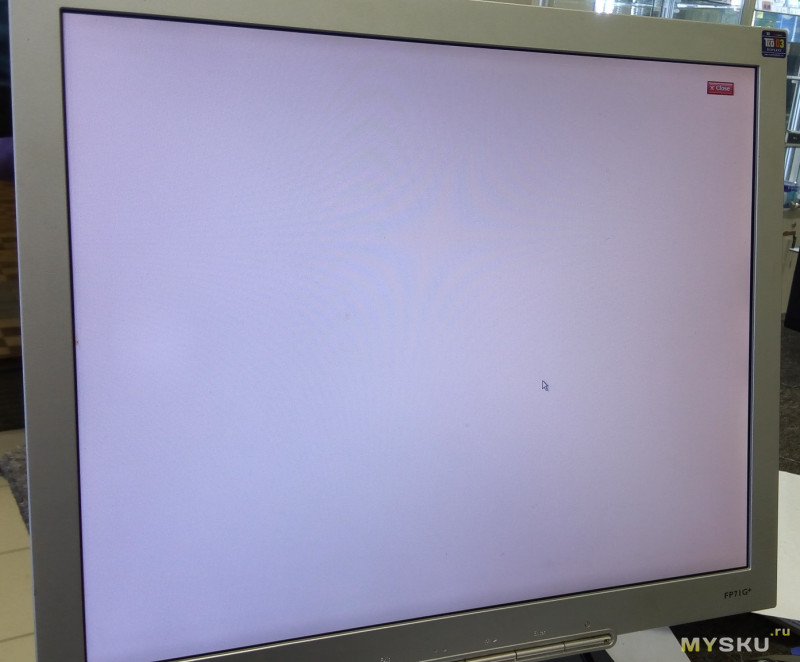Для работы проектов iXBT.com нужны файлы cookie и сервисы аналитики.
Продолжая посещать сайты проектов вы соглашаетесь с нашей
Политикой в отношении файлов cookie
В статье будет описана замена ламповой подсветки (CCFL) на светодиодную (LED) в
мониторе Samsung; а также рассмотрен вопрос об общих принципах выполнения этой
операции в мониторах и телевизорах, её практическом и философском
смысле.
CCFL расшифровывается как Cold Cathode Fluorescent Lamp — флуоресцентная лампа с холодным катодом. Это — газосветные лампы, похожие по принципу работы на издревле известные лампы дневного света, только последние были с «горячим» катодом. Лампы CCFL наиболее активно применялись в LCD экранах и сканерах.
Итак, позвольте представить Вам клиента: монитор Samsung SyncMaster
913TM.

У него сгорела подсветка.
В своё время это был крутейший и дорогущий моник: матрица PVA (а не
какой-нибудь TN), встроенные динамики, и, самое главное, вполне комфортный размер
экрана 19 дюймов
(что гораздо лучше 17-ти; а тем более — 15-ти дюймов). Цена составляла около $400 по
тогдашнему курсу.
Единственный его недостаток с точки зрения современного пользователя —
«квадратный» формат экрана с соотношением сторон 5:4. Но недостаток
этот — весьма условный: для интернет-сёрфинга это — никакой не недостаток; а
для работы с текстами — даже достоинство. Более того, в его стойке есть механизм поворота на 90 градусов, чтобы изменить соотношение сторон на обратное — 4:5.
Но, увы, для игр и кино это — действительно недостаток. Но в игры я не
играю, а фильмы с разрешением до HD включительно здесь можно смотреть в естественном
качестве (правда, с чёрными полосами сверху и снизу экрана).
Содержание
- Предварительный осмотр и разборка монитора
- Обзор комплекта для замены подсветки на основе CCFL ламп в мониторе (телевизоре) на светодиодную
- Установка светодиодной подсветки в монитор и «грабли»
- Окончательная сборка монитора
- Испытания монитора после замены подсветки на светодиодную
- Использование монитора в качестве телевизора
- А можно проще?!
- Итоги и выводы: практические и философские
Итак, начинаем с опробования, разборки и оценки масштабов бедствия.
Опробование состояло в проверке того, формируется ли на экране изображение.
Если оно хоть как-то формируется (бледно,
едва заметно, мигает и т.п.), то причина неисправности монитора, вероятнее
всего, — вышедшая из строя подсветка.
Так же признаком проблем с подсветкой CCFL является и постепенное
«умирание» изображения в процессе эксплуатации: падение яркости,
красноватый оттенок, мерцания, замедленный прогрев и т.п..
Если же изображение совсем не формируется — то всё гораздо хуже: сгорел
блок питания или скалер; или и то, и другое, и третье (вместе с подсветкой).
В данном случае на какое-то короткое время монитор показывал бледное изображение и на нажатия кнопок реагировал. В общем, подсветка точно «вылетела»; а остальная начинка, скорее всего, жива.
Теперь приступаем к разборке.
Сначала откручиваем на задней стороне корпуса винты (3 шт. снизу) и отщёлкиваем защёлки с боков
задней крышки. Защелки сверху должны сами отщёлкнуться, когда Вы будете
раскрывать крышку (но делать надо это аккуратно).
В результате получаем доступ к металлической защитной крышке электроники
монитора, за которую извлекаем электронику из передней рамки.

Снимаем эту выпуклую металлическую крышку (по 2 винта с каждого бока и один винт чуть ниже центра).
Теперь осматриваем блок питания и скалер на предмет вздувшихся электролитов.
Если они есть — то меняем на новые, а не дожидаемся, когда они совсем сдохнут.

В данном случае явных проблем с электролитами не было (видимых невооруженным глазом). Это — ещё не гарантия, что с ними всё хорошо, но примета обнадёживающая.
Освобождаем разъёмы, идущие к матрице (два разъема на блоке питания для подсветки и один сигнальный — сверху). Главный (сигнальный) разъём снимается с помощью
нажатия на боковые подпружиненные фиксаторы; для снятия остальных двух сначала надо убрать чёрные удерживающие рамки (без проблем).

Теперь снимаем шасси с платами (оно просто лежит, ничем не закреплено) и снимаем металлическую крышечку внизу, защищающую собственную электронику матрицы (3 винта и зацепки-ограничители):

Перед каждой операцией желательно
фотографировать место, где она будет проводиться (для последующей правильной
сборки).
Со шлейфами обращаемся особенно аккуратно: одно неосторожное движение, и
может случиться непоправимое!
На представленном выше фото видна задняя крышка экрана; а его передняя металлическая рамка обращена вниз.
Переднюю рамку отщелкиваем (держится только на защёлках) и снимаем.

За передней металлической рамкой находится внутренняя из чёрного пластика.
Для её снятия сначала откручиваем с верхней крышки два винта по углам с левого края (на последнем фото), а затем отщёлкиваем и снимаем (вверх); при этом сама матрица как таковая останется лежать на столе.

Аккуратно убираем матрицу на время остальных работ, и особенно тщательно защищаем от пыли ту сторону
матрицы, которая обращена внутрь монитора.
Обращаемся с матрицей вдвойне аккуратно: толщина её стекла — всего 0.7 мм (замерено электронным
штангенциркулем).
Вытаскиваем из пазов рядом с углами матрицы провода, идущие от ламп подсветки.

Переворачиваем конструкцию и снимаем чёрную рамку. Соблюдаем осторожность, чтобы не разлетелись по всем углам листы светорассеивающих плёнок: они прижаты чёрной рамкой и больше ничем не закреплены.
После снятия чёрной рамки получаем доступ к алюминиевым лоткам с лампами подсветки.

При работе с внутренностями матрицы действуем крайне аккуратно. Стараемся защитить их от пыли и собственных отпечатков пальцев (берёмся только за края).
Лотки с лампами подсветки просто стягиваем с пластины оргстекла, на которую они надеты (винтов, защёлок и клея нет, ура!).
И здесь видим, что лампы подсветки, действительно, сгорели (характерное почернение).

Вот как выглядит лоток с лампой в полный рост:

Снимаем лампы CCFL. С ними тоже обращаемся аккуратно, хоть они больше не
потребуются: они содержат ртуть!
Далее заменяем лампы CCFL на светодиодные планки из специализированного комплекта
для замены подсветки.
Перед описанием последующих операций ознакомимся с этим комплектом.
Комплект состоит из двух светодиодных планок и их драйвера.
Допустимое входное напряжение драйвера — от 10 до 24 В, рекомендуемое номинальное
напряжение подключаемой светодиодной нагрузки — 7.5 — 9.6 В (для обычных белых
светодиодов это — по три последовательных светодиода в каждой секции, соединённых затем
параллельно в необходимом количестве).

Общее число светодиодов на каждой планке — 96.
Планки имеют ширину 3.8 мм
и пригодны для установки в мониторы и телевизоры с диагональю от 15 до 24 дюймов. При установке
в мониторы и телевизоры менее 24
дюймов излишки планок отрезаются, но делать это надо
культурно (не ножницами, т.к планки — жёсткие, текстолитовые). Я делал надпилы
сверху и снизу планки в нужном месте, а затем отламывал ненужный кусок.
Кстати: желательно проконтролировать работоспособность светодиодных планок до их установки в матрицу; чтобы потом не повторять разборку, если что-то окажется не так (всё-таки разборка — геморройный процесс).
Для удобства подгонки планок под монитор нужного размера с обратной стороны имеется разметка, где резать:

Но в этом обнаружились и грабли (расскажу чуть ниже).
Драйвер представляет собой понижающий DC-DC преобразователь (постоянного
тока в постоянный) со стабилизацией выходного тока.

Обратная сторона:

И, наконец, схема (для интересующихся).

Питающее напряжение допускается в интервале 10-24 В, и, соответственно,
где-то в мониторе надо найти такое напряжение и подключиться к нему. Обычно с
этим нет проблем, в данном мониторе нашлось 13 В.
Выходное напряжение для питания светодиодных планок формируется в интервале
7.5-9.6 В с возможностью регулировки величины тока для настройки яркости
монитора.
Драйвер имеет цифровой вход для включения / выключения подсветки (обозначен ENA или ON/OFF), а также
аналоговый вход для управления её яркостью (DIM); как выяснится далее, не имеющий
полезности для данного конкретного монитора.
Диапазон регулирующего напряжения — от 0 до 4.75 В; при этом чем напряжение ниже,
тем яркость выше (!).
Далее — таблица зависимости выходного тока драйвера в зависимости от управляющего напряжения. Замер проводился с подключением обеих комплектных светодиодных планок при напряжении источника питания 12 В.
| Управляющее напряжение на контакте DIM | Напряжение входа, В | Ток входа, А | Напряжение выхода, В | Ток выхода, А |
| 0 | 12 | 0.87 | 8.6 | 1.06 |
| 1.2 | 12 | 0.59 | 8.4 | 0.72 |
| 2 | 12 | 0.43 | 8.3 | 0.55 |
| 3 | 12 | 0.25 | 8.1 | 0.32 |
| 4 | 12 | 0.11 | 7.9 | 0.11 |
При управляющем напряжении 4.75 В и выше ток выхода снижался до 3 мА, но полного выключения светодиодов не было.
Соответственно, для использования возможности регулировки яркости надо найти внутри монитора контакт, отвечающий за
регулировку яркости. Если его найти не удаётся, то это — не беда, а лишь
некоторое неудобство. Можно с помощью резистивного делителя установить
фиксированную яркость; подходящую для того места, где установлен монитор. А
можно даже подключить переменный резистор и вывести его наружу.
А вот подключение контакта включения / выключения подсветки (ENA или ON/OFF) — очень важно, т.к. он позволяет отключить подсветку, когда монитор находится в режиме ожидания.
DC-DC преобразователь драйвера основан на чипе DF6113, осуществляющем
преобразование с высоким КПД, благодаря чему потребление энергии при переходе на
светодиодную подсветку, скорее всего, снизится по сравнению с подсветкой CCFL. Для верхней строчки таблицы КПД составил 87%.
Главные грабли, которые могут встретиться при установке светодиодных планок
в монитор — слишком большая ширина планок по сравнению с толщиной экрана, из-за
чего окажется невозможным установить их внутри его конструкции. Наиболее
вероятна такая ситуация в ноутбуках, где производители старались сделать экран
как можно тоньше.
В таких случаях, вероятно, вместо комплектных светодиодных планок придётся
применить светодиодную ленту шириной 3 мм (кажется, это — самая узкая из
существующих в природе).
На плате драйвера надо обратить внимание на два соединённых параллельно токозадающих
резистора: 0.62 Ом и 1 Ом.
Они соединены параллельно вовсе не потому, что у производителя не нашлось
одного резистора с требуемым номиналом.
Это сделано для того, чтобы отпаиванием одного из резисторов можно было
уменьшить ток, отдаваемый в нагрузку. А это, в свою очередь, нужно в тех
случаях, когда светодиодные планки будут использоваться не полностью, а
частично (т.е. в мониторах и телевизорах с диагональю существенно менее 24 дюймов — как раз наш
случай).
Учитывая укорачивание светодиодных планок,
для исключения перегрузки светодиодов был выпаян
токозадающий резистор 1 Ом, что позволило снизить ток, отдаваемый драйвером в нагрузку.
После этого ток в нагрузке (светодиодных
планках) составил 622 мА.
Для проверки стабильности отдаваемого тока
на выходе драйвера было создано короткое замыкание. Ток повысился до 928 мА;
т.е. стабильность оказалась невысокой.
Но, с другой стороны, опасного повышения
тока не случилось, и короткое замыкание система успешно выдержала.
Теперь вернёмся к матрице.
В соответствии с разметкой светодиодных планок были сделаны разрезы по меткам «19F».
Поскольку я с детства не доверяю клею и двухстороннему скотчу (они со временем могут рассохнуться и растрескаться), то я решил прикрепить светодиодные планки к лоткам комбинированным способом: три капли клея + швейные нитки в трёх местах.
Получилась такая конструкция:

Планка точно подошла под размер лотка; вроде бы, всё хорошо?!Уже при сборке выяснилось, что — нет, не хорошо.
Я забыл, что кабель из лотка должен выходить не прямо, а загибаться под углом 90 градусов вверх. И при такой конфигурации место сгиба точно попадает на место, где кабель припаян к планке; а это создаёт опасность излома.
Вот как это место выглядит вблизи:

Пришлось эту конструкцию разбирать, укорачивать планку на 3 светодиода (ибо они в секциях соединены по 3 шт. последовательно), и собирать заново. Соответственно, длительность работы над проектом увеличилась. 
Теперь стало так:

Место сгиба теперь отодвинулось от торца лотка.
И, в увеличенном виде:

Теперь установка лотков в экран прошла в штатном режиме.
Вот как выглядели кабели после сборки экрана:
Итак, самая трудоёмкая часть задачи выполнена: ламповая подсветка удалена, светодиодная установлена.
Но остались ещё важные вещи: подключить драйвер светодиодной подсветки к схеме и закрепить его внутри монитора.
Конечно, можно найти нужные контакты на платах «методом научного тыка»; но задачу упростило то, что в Сети нашелся Service Manual для близкого «родственника» реанимируемого монитора — Samsung 913V.
Сличение распиновки разъема, соединяющего скалер и блок питания, в данном мониторе и в Service Manual от Samsung 913V показало их совпадение:
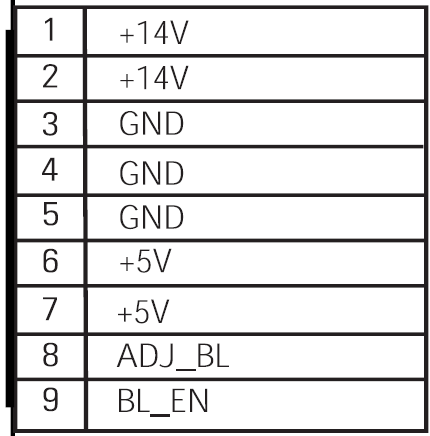
Итак, питание для драйвера берём с контакта +14 V (которое в этом мониторе оказалось +13 V); контакт ENA драйвера соединяем с BL_EN со стороны скалера (включение / выключение подсветки); контакт DIM драйвера соединяем с ADJ_BL (регулировка яркости).
Чтобы инвертор собственного формирователя подсветки монитора не «молотил» вхолостую почём зря, провод BL_EN со стороны блока питания разрезаем и соединяем с землёй. Это позволит избежать проблем, если вдруг инвертор сгорит в результате холостой работы (он всё-таки выдаёт высокое напряжение в несколько сотен Вольт).
Сам драйвер прикручиваем к плате скалера на один винт (этого достаточно):

Кабель от драйвера к нижней планке подсветки я проложил под платой блока питания; а чтобы не случилось какого-нибудь пробоя, между платой и кабелем закрепил лист прозрачного пластика для улучшения изоляции.
Предварительные испытания показали (внимание!), что при регулировке яркости монитора никакого изменения напряжения на контакте регулировки яркости ADJ_BL не происходит (напряжение постоянно находится на нуле).
Но сама яркость монитора при этом успешно меняется!
Из этого следует, что в этом мониторе, хотя и присутствует контакт для регулировки яркости, он никак не используется.
Яркость регулируется цифровым способом — пересчетом входного сигнала в сторону уменьшения или увеличения.
В принципе, это не есть хорошо: при уменьшении яркости число уровней сигнала снижается; но заметить это будет сложно.
Аналогично, вполне работоспособной оставалась и регулировка контрастности.
Ввиду отсутствия сигнала регулировки яркости от скалера, соответствующий вход драйвера DIM я просто припаял к земле драйвера (на фото выше виден желтый провод, припаянный к минусу электролита на плате драйвера). Этим самым я вывел яркость подсветки на максимум (что, как только что говорилось, не мешает регулировке яркости).
Но надо иметь в виду, что так может быть не во всех мониторах со старой подсветкой CCFL; в каких-то этот сигнал действует и его можно применить с пользой. Даже допускаю, что таких мониторов — большинство.
Первое включение показало, что цветовая палитра монитора немного уходит в «холодную» сторону:
Цветовой оттенок можно поправить внутренними настройками монитора, установив «тёплую» цветовую палитру, что и было сделано.
Следующее испытание — на мерцание подсветки. Для этого использовался «колхозный», но вполне работоспособный датчик на основе небольшой солнечной панели. Осциллограмма сигнала с датчика — на следующем изображении:
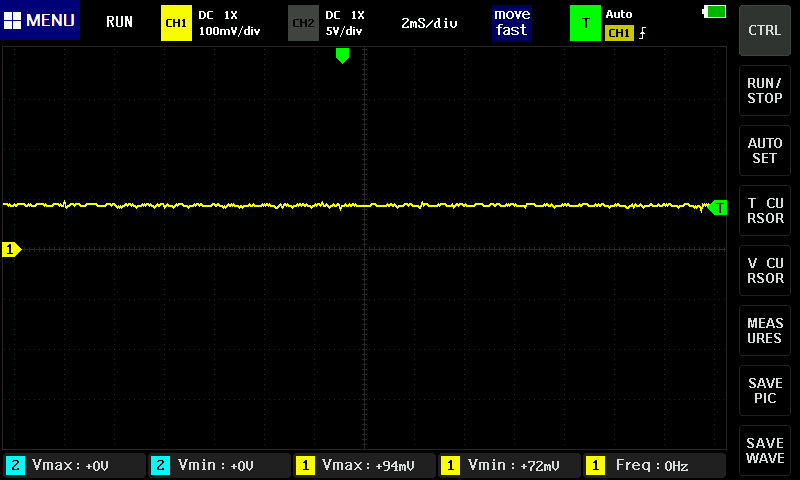
На осциллограмме виден небольшой шум, но мерцания яркости нет никакого.
Для сравнения — осциллограмма с моего основного монитора Samsung S27A650D (27 дюймов, Full HD, светодиодная подсветка):
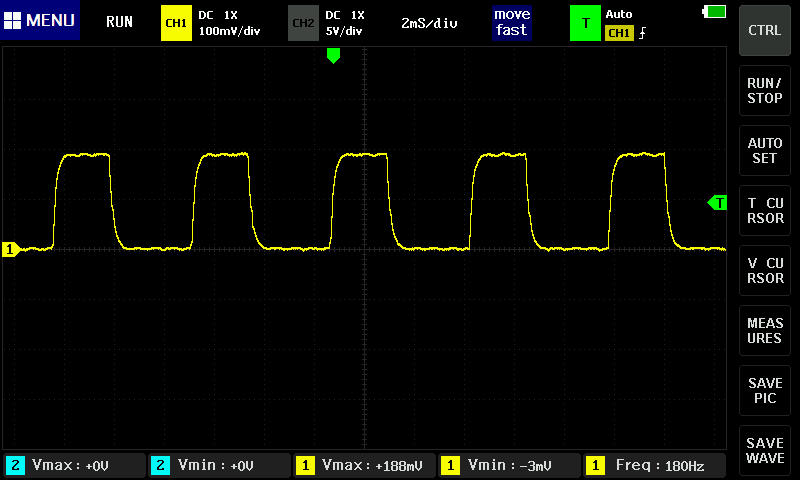
Здесь присутствует жёсткий ШИМ с частотой 180 Гц. В общем, по этому параметру модернизированный монитор получился гораздо лучше!
Ещё одна область использования старых и восстановленных мониторов — в качестве телевизоров.
Для данного конкретного монитора эта задача упрощается благодаря тому, что в нём есть звуковой тракт и динамики.
А усложняется эта задача тем, что в старых мониторах нет видеовходов HDMI, придётся использовать переходники HDMI -> VGA (имеются на Алиэкспресс).
Итого, для превращения монитора в телевизор потребуется дополнительное оборудование:
1. TV-приставка. В данном случае использовалась простейшая DVB-T2 приставка Perfeo Medium, имеющая, в основном, позитивные отзывы на Яндекс.Маркет;
2. Переходник HDMI -> VGA. Они бывают с поддержкой звукового канала и без таковой. При наличии отдельного звукового выхода на TV-приставке переходник с поддержкой звука не обязателен;
3. Звуковой кабель-переходник с «тюльпанов» на джек 3.5 мм (если на TV-приставке звуковой выход в виде «тюльпанов»; в используемой приставке Perfeo Medium — именно так);
4. Компьютерные звуковые колонки (если монитор без звукового тракта, но в данном случае он был).
Наконец, всё соединено и подключено:
Настройки TV-приставки были такими:

При других настройках либо были искажены геометрические пропорции изображения, либо оно полностью отсутствовало.
Надо заметить, что из-за пропорций экранов древних мониторов 5:4 при использовании их в качестве телевизоров на изображении всегда будут полосы сверху и снизу; даже при просмотре старых узкоэкранных фильмов (у них пропорции были 4:3). Можно, в принципе, расширить изображение на весь экран, но тогда у персонажей будут очень удивлённые (вытянутые) лица. 
Да, можно ламповую подсветку заменить на светодиодную и немного проще (без
покупки полного комплекта светодиодной подсветки), но с ограничениями.
Можно установить вместо светодиодных планок с платой драйвера светодиодную
ленту на номинальное напряжение 12 В.
Важно: ширина ленты должна подходить для места её установки; а её цветовой тон должен быть белым нейтральным (желательно 6500K, или можно чуть ниже, но не менее 4000K).
Погасить лишнее напряжение при подключении к внутреннему источнику питания
монитора (если его напряжение выше 12 В) можно с помощью банального резистора;
но он должен быть рассчитан на достаточную мощность рассеяния (ток будет
протекать значительный).
К сожалению, в этом случае подсветка не будет выключаться при «мягком» выключении монитора (переходе в ждущий режим). Для её полного выключения придётся выдёргивать вилку монитора из розетки питающей сети. Можно также выключать сетевой удлинитель (если он с выключателем), или просто выключать монитор собственным механическим выключателем (если он есть в мониторе).
В своё время были выпущены миллионы устройств с жидкокристаллическими
экранами на основе ламповой подсветки CCFL: мониторов, телевизоров, ноутбуков и
других устройств, включая даже банкоматы! Да, друзья, белые светодиоды
существовали не всегда.
Судьба этих устройств сложилась по-разному, но значительное их число вышло
из строя именно из-за проблем с подсветкой экранов.
Такие устройства можно вернуть к жизни, просто заменив подсветку на
светодиодную.
Если же устройство совсем устарело морально непоправимым образом (например,
«квадратные» 15-дюймовые мониторы с разрешением 1024*768), то даже их
есть смысл восстанавливать, так как они ещё могут поработать в другом качестве (например,
монитором для простой системы видеонаблюдения или телевизором на даче — при
подключении к TV-приставке). Но более совершенные из таких устройств
смогут ещё поработать и по прямому назначению, как в описанном выше случае.
Защитники природы в принципе одобряют продление срока службы вещей: чем дольше вещи будут служить, тем меньше будет мусора.
Всё вышесказанное относится и к телевизорам, которые тоже массово
выпускались с ламповой подсветкой CCFL.
При решении вопроса, стоит ли возиться с заменой подсветки, опираться
следует на технические характеристики монитора или телевизора, и насколько
экран был качественным при жизни до появления проблем с подсветкой.
Однако же, не всегда есть смысл возиться с заменой подсветки, если
проблема была комплексной: то есть, кроме подсветки, сгорело и ещё что-то.
Что касается героя именно рассмотренного случая (Samsung 913TM), то с ним
возиться очень даже стоит. Помимо его хороших технических характеристик, надо
отметить относительную простоту его разборки: нигде нет клея, а при
отщёлкивании защёлок ничего не ломается и кусочки пластика не разлетаются по
столу. 
Описанный в статье комплект светодиодной подсветки можно купить на Алиэкспресс, например, здесь (но есть и у многих других продавцов). Цена на дату обзора — около 480 рублей (в дальнейшем может меняться в любую сторону, проверяйте актуальную цену!).
Узкие светодиодные ленты для упрощённой замены подсветки можно купить, например, здесь (продаются бобинами по 5 м). Цена — разная в зависимости от ширины и других характеристик.
При проведении тестов использовалось следующее оборудование:
— мультиметр Aneng V8 (обзор);
— осциллограф Fnirsi-1013D (обзор);
-электронный штангенциркуль (обзор).
Всем спасибо за внимание!
Отдали мне на запчасти ЖК монитор LG L1753S на 17 дюймов, древненький такой. Так как мне очень нравятся дисплеи формата 4:3, то я просто обязан был его воскресить. Ещё у этих стареньких ЖК мониторов есть второе достоинство — приятные глазу цвета. Включаю моник в сеть, загорается подсветка на 1 секунду, и гаснет. Понятно, значит срабатывает защита инвертора. Разбираю монитор…
Cмотрю, с инвертором вроде всё в порядке, но в мониторе кто-то изрядно покопался. На обратной стороне платы вижу конденсатор, припаянный вместо одной из ламп, и от этой лампы отрезаны провода. С инвертором возиться не хотелось, покупать лампы тем более, поэтому я решил разобрать дисплейный модуль, и заменить лампы на светодиодные ленты.
После того, как я разобрал дисплейный модуль и достал лампы, выяснилось, что у одной из них отгоревшие выводы, другая треснутая, а оставшиеся две лампы целые. Лампы достаём из «канавок» и выбрасываем, в канавки приклеиваем светодиодную ленту. Также в обязательном порядке нужно обесточить питание инвертора, который раньше питал лампы. Для этого ищем цепь 12 вольт (по этой цепи обычно стоит парочка электролитических конденсаторов), затем отслеживаем дорожку, которая идет в направлении микросхемы инвертора, и перерезаем эту дорожку. Это действие ОБЯЗАТЕЛЬНО НУЖНО СДЕЛАТЬ!!!
Ленту лучше взять нейтрально-белого свечения, а также по ширине её нужно брать минимально узкую (ширина ленты на фото 8 мм). Также важно количество светодиодов — не менее 120 светодиодов на метр ленты.
После того как приклеили ленты, выводим провода, и проверяем работоспособность девайса.
Далее дисплейный модуль можно собрать. Запитать ленты можно от цепи «12v», на плате выводы подписаны.
На плате можно найти перемычки, на которых присутствует питание 12 вольт, и припаять провода подсветки к этим перемычкам.
После данной переделки появляется проблема — подсветка постоянно включена, да ещё и яркость не регулируется… Приступаем к поиску цепи регулировки яркости подсветки. Внимательно смотрим на надписи вблизи разьёма. Вывод «ON» включает и выключает подсветку, когда подсветка включена, на выводе «ON» присутствует напряжение около 3 вольт. Когда подсветка выключена, на выводе «ON» напряжение отсутствует. Вывод «DIM» регулирует яркость подсветки путём изменения скважности ШИМ сигнала. При установке почти максимальной яркости, скважность ШИМ составляет 80…90 %, амплитуда сигнала 5 вольт. При отключении подсветки, на выходе «DIM» также отсутствует сигнал, поэтому использовать вывод «ON» не нужно. И для включения/отключения, и для регулировки яркости, достаточно использования вывода «DIM». Для того, чтобы регулировать яркость, нужно подключить светодиодную ленту через N-канальный полевичок, а на затвор полевичка подать сигнал с вывода «DIM» через небольшой резистор (100…200 ом).
Полевик я взял со сгоревшей материнской платы, N-канальный AP9T18GH, с максимальный напряжением сток-исток 20 вольт, и током 10 ампер. Кстати сказать, каждый из отрезков ленты потребляет примерно по 180 милиампер, поэтому можно использовать практически любой полевик с током не менее 0,5 ампер. Также я ради интереса замерил напряжение питания по цепи 12 вольт. Напряжение оказалось в пределах нормы.
После окончательной сборки дисплейного модуля, я протестировал равномерность светодиодной подсветки. Результат меня очень порадовал, равномерность получилась приличная, только в самом верху и в самом внизу если присмотреться, немного заметен неравномерный свет от ленты. Вот на фото равномерность светодиодной подсветки после переделки:
Список радиоэлементов
| Обозначение | Тип | Номинал | Количество | Примечание | Магазин | Мой блокнот |
|---|---|---|---|---|---|---|
| MOSFET-транзистор |
AP9T18GH |
1 | Поиск в магазине Отрон | В блокнот | ||
| Резистор |
100 Ом |
1 | Поиск в магазине Отрон | В блокнот | ||
| Добавить все |
Скачать список элементов (PDF)
Теги:





Я собрал
0
12
x
Оценить статью
- Техническая грамотность
- Актуальность материала
- Изложение материала
- Полезность устройства
- Повторяемость устройства
- Орфография
0
Средний балл статьи: 4.9
Проголосовало: 12 чел.
В этой статье мы рассмотрим как можно своими силами отремонтировать монитор.
Модули монитора
Современный ЖК-монитор состоит всего из двух плат: скалера и блока питания
Скалер — это плата управления работой монитора. Его мозг. Здесь монитор преобразует цифровой сигнал в цвета на дисплее, а также содержит в себе различные настройки. На ней содержатся процессор, flash-память, куда записывается прошивка монитора, и EEPROM-память, в которой сохраняются текущие настройки.
Блок питания. Он обеспечивает питанием цепи монитора. Может в себе также содержать инвертор для мониторов с LCD подсветкой. В мониторах с LED подсветкой инвертора нет. (Статья про LED)
Блок питания для монитора выглядит примерно вот так:
Есть также и существенное различие. В блоках питания для мониторов с LCD подсветкой можно увидеть высоковольтную часть. Он же инвертор. О его присутствии говорят надписи типа «High Voltage» и клеммы, для подключения ламп. Имейте ввиду, что напряжение, подаваемое на лампы, составляет более 1000 Вольт! Лучше не трогать и тем более не лизать эту часть при включении монитора в сеть.
Макетная плата — эту статью надо прочесть.
Вздутые конденсаторы
Это, конечно же, электролитические конденсаторы в фильтре блока питания.
Это одна из самых распространенных поломок ЖК-мониторов. Перепаиваются конденсаторы легко и просто. Иногда на платах стоит не стандартный номинал конденсаторов, например 680 или 820 мкФ х 25 вольт. Если вы столкнулись со вздувшимися конденсаторами такого номинала и их не оказалось в вашем радиомагазине, не спешите обходить все радиомагазины вашего города в поисках точно такого же номинала. Это как раз тот случай, когда “много не вредно”. Это вам скажет любой электронщик. Смело ставьте 1000 мкф х 25 вольт и все будет нормально работать. Можно даже больше.
В связи с тем, что блок питания при работе излучает тепло, которое вредно сказывается на сроке службы конденсаторов, ставьте обязательно конденсаторы с обозначением «105С» на корпусе. Также после перепаивания конденсаторов не помешает проверить предохранитель вторичных цепей, в роли которого часто выступает простой SMD резистор с нулевым сопротивлением, типоразмером 0805, находящийся с обратной стороны платы со стороны трассировки.
Выход из строя стабилитрона
И еще один нюанс, на выходе блока питания, перед самим разъемом питания идущим на скалер, часто ставят SMD стабилитрон
В случае, если напряжение на нем превышает номинальное, он уходит в короткое замыкание и тем самым отключает через цепи защиты наш монитор. Заменить его можно на любой, подходящий по номиналу напряжения. Можно даже использовать с выводами
После того, как все сделали и отремонтировали, проверяем мультиметром напряжения на разъеме питания, который идет на скалер. Там все напряжения подписаны. Убеждаемся, что они совпадают с показаниями мультиметра.

Проблемы в высоковольтной части блока питания (инверторе)
Если есть возможность, то в первую очередь, всегда отыскивайте схемы ремонтируемого устройства. Давайте рассмотрим высоковольтную часть одного из мониторов
Если вы видите, что предохранитель блока питания монитора сгорел, это означает, что сопротивление между проводами питания шнура монитора (входное сопротивление), на какой-то момент стало очень низким (короткое замыкание). Где-то около 50 Ом и меньше, что в свою очередь, по закону Ома, вызвало повышения тока в цепи. От большой силы тока у нас и сгорел проводок предохранителя.
Если предохранитель в металлическо-стеклянном корпусе, мы можем вставить абсолютно любой предохранитель в крепление и прозвонить мультиметром в режиме Омметра 200 Ом сопротивление между штырьками вилки. Если у нас сопротивление равно нулю и до 50 Ом, то ищем пробитый радиоэлемент, который звонится на ноль или на землю.
Шаги будут такие:
Вставляем предохранитель, переключаем мультиметр на 200 Ом и подключаем его к вилке шнура питания. Убеждаемся, что сопротивление очень маленькое. Далее не торопимся вынимать предохранитель.
Итак давайте по схеме посмотрим, какие радиодетали у нас могут коротнуть. На фото выделены цветными рамками те детали, которые необходимо будет проверить при коротком замыкании в высоковольтной части
Все эти процедуры для измерения сопротивления, делаются для того, чтобы вызвонить перечисленные детали по одной. То есть выпаиваем и снова замеряем через вилку сопротивление. Как только мы получим на входе вилки высокое сопротивление, заменив или убрав дефектный радиоэлемент, то можно смело включать вилку в розетку и копать уже дальше.
Нет подсветки монитора
Чем же отличаются мониторы с LCD подсветкой от мониторов с LED подсветкой? В LCD мониторах для подсветки у нас используются лампы CCFL. На русский язык эта аббревиатура звучит как «люминесцентная лампа с холодным катодом» .
Такие лампы располагаются сверху и снизу дисплея и подсвечивают изображение.
В LED мониторах используются для подсветки светодиоды, которые располагаются либо по бокам дисплея, либо за ним.
Сейчас все производители мониторов и ТВ перешли на LED подсветку, так как она почти в половину сокращает энергопотребление и намного долговечнее чем LCD подсветка.
Если нет подсветки, то дело может быть либо в лампах CCFL, либо в LED-ленте. Если они вообще не горят, то изображение будет настолько тусклым, что на дисплее ничего не будет видно. Только внимательный осмотр включенного монитора под освещением может показать, что изображение все-таки есть. Поэтому, если изображения вообще нет, то первым дело осмотрите включенный монитор под потоком света. Если изображение хоть немного видно, то дальше принимайте меры, либо менять лампы, либо дело в инверторе.
Пропадает подсветка монитора
Монитор у нас включается, работает секунд 5-10 и тухнет. Это говорит о том, что одна из ламп CCFL подсветки дисплея пришла в негодность. Перед этим часть экрана может также немного моргать. Инвертор в этом случае будет уходить в защиту, что и будет проявляться в автоматическом отключении подсветки монитора.
Для того, чтобы мы могли проверить лампы и исключить дефектную, надо купить в радиомагазине высоковольтный конденсатор. 27 пикофарад х 3 киловольта для мониторов диагональю 17 дюймов, 47 пф для монитора 19 дюймов и 68 пф для 22 дюйма.
Данный конденсатор нужно припаять к контактам разъема, к которому подключается лампа подсветки. Саму лампу, разумеется, при этом нужно отключить. Соединяя конденсатор поочередно к каждому разъему, мы добиваемся того, что инвертор у нас перестает уходить в защиту. Монитор заработает, хотя будет немного тусклым.
Конечно, редко кто так делает. Самая фишка — это отключить защиту на самой микросхеме ШИМ ))). Для этого гуглим «снять защиту инвертора xxxxxxx» Вместо «хххххх» ставим марку нашей микросхемы ШИМ. Как-то я отключал защиту на мониторе с микросхемой ШИМ TL494 по схеме ниже, припаяв резистор на 10 КилоОм. Моник работает до сих пор. Нареканий нет).
Как проверить исправность ламп подсветки монитора
Проверка, ремонт и замена ламп подсветки монитора своими руками
Работа монитора зависит от состояния всех элементов, входящих в его конструкцию. Нередко возникают различные проблемы, связанные с матрицей или подсветкой, которые препятствуют нормально работе экрана. Он может погаснуть полностью или частично, способен издавать розовое свечение и т.п. Появление подобных неполадок чаще всего указывает на выход из строя лампы подсветки.
Ремонт или восстановление в данном случае невозможны, требуется замена проблемного элемента. Для того, чтобы удостовериться в правильном определении причин неисправностей, необходимо проверить лампу подсветки монитора. Эту процедуру можно выполнить своими руками, но для получения ожидаемого результата понадобится хотя бы начальная подготовка.
Из чего состоит ЖК монитор
Основные элементы ЖК монитора:
- матрица;
- LCD подсветка;
- соединительные провода;
- корпус.
Главным узлом дисплея является матрица. Это многослойный узел, состоящий из двух пластин, изготовленных из специального сорта стекла. На них нанесены параллельные бороздки, причем, на одной пластине они расположены горизонтально, а на другой — вертикально.
Между пластинами расположен тонкий слой жидких кристаллов. При совмещении пластин получаются квадратики, которые образуют массив отдельных управляемых элементов, называемых пикселями.
Изображение на экране появляется благодаря способности каждого пикселя пропускать определенные световые волны по сигналу с управляющего устройства. Разная длина волн соответствует определенному цвету, благодаря чему появляется возможность построить цветное изображение.
Интересно! Сами по себе жидкие кристаллы не светятся, поэтому, для получения яркого изображения их надо осветить. Эту функцию выполняют лампы подсветки, расположенные позади матрицы. Соединительные провода позволяют нужным образом поляризовать каждый пиксель и получить на экране любое изображение.
Как разобрать монитор
Для того, чтобы отремонтировать монитор, его надо прежде всего разобрать. Опытным людям подобная задача не кажется слишком сложной, но для новичка она нередко оказывается неразрешимой. Привычных винтов или шурупов на ЖК мониторе попросту нет. Необходимо сразу же настроиться на сложную, аккуратную и кропотливую работу, которая отнимет намного больше времени, чем устранение неполадок.
- Положить монитор экраном вниз на мягкую подложку из свернутой в несколько раз ткани.
- Отвинтить подставку или опорную конструкцию. При помощи тонкого ножа разделить верхнюю и нижнюю части корпуса, разъединяя пластмассовые защелки.
- Отсоединить ЖК панель от задней части корпуса. Обычно они соединяются четырьмя пластиковыми защелками. ЖК панель находится в металлическом каркасе, все платы закрыты пластинами для отсечки электромагнитного излучения. Оно способно отрицательно повлиять на работу других устройств и электрических цепей.
- ЖК панель крепится с помощью 4 винтов. Их следует осторожно отвинтить и отсоединить разъемы, находящиеся под ней. Гибкие шлейфы надо отсоединять не со стороны панели, а с противоположного конца, поскольку соединение с ЖК панелью выполнено очень жестко, есть риск поломки гнезда.
После отсоединения ЖК панели становятся доступны печатные платы питания и управления, которые, при необходимости, можно просто отвинтить.
Необходимые инструменты
Для разборки монитора могут потребоваться:
- тонкий нож;
- отвертка;
- тонкая пластиковая пластинка (медиатор, пластиковая карта или иные подобные предметы);
- мультиметр (понадобится для дальнейших операций с платами);
- паяльник и припой.
Пригодятся отвертки под крест и плоская. Первой отвинчивают крепежные элементы, вторую вставляют в щель при разъеме половинок монитора на начальном этапе разборки. Поскольку процесс демонтажа сложен и трудоемок, могут потребоваться и другие инструменты, удобные и доступные для пользователя.
Что такое инвертор подсветки монитора
Инвертор — это устройство, которое преобразует 12 В постоянного тока в рабочее напряжение питания люминесцентных ламп. На выходе получается высоковольтный переменный ток. Для подсветки матрицы на мониторе используются несколько ламп, расположенных либо по периметру экрана, либо полностью занимающих всю его площадь. В задачи инвертора входят:
- преобразование постоянного тока в переменный с увеличением напряжения;
- регулировка и стабилизация тока питания ламп подсветки;
- регулировка яркости подсветки;
- согласование сопротивления лампы с выходным сопротивлением инвертора;
- защита от короткого замыкания или перегрузок.
Интересно! Конструкций и разновидностей инверторов очень много. Каждый производитель выпускает собственные разработки, созданные специально для работы со схемами и узлами своих мониторов. Такое разнообразие создает некоторую путаницу и затрудняет ремонт или замену проблемных узлов — необходимо иметь такой же инвертор, что не всегда возможно.
Определение контактов соединения инвертора с блоком питания
Отыскать нужный инвертор не просто. Придется поискать на барахолках, использовать в качестве донора сломанный монитор или решить вопрос иным способом. Обычно покупают сломанные мониторы, которые отдают за бесценок. Это и дешевле, и быстрее, чем ждать посылки из интернет-магазина. Для подключения прибора важно определить соответствие его контактов. На плате имеется один разъем с шестью контактами. Обычно на плате монитора они расположены следующим образом:
- слева два плюсовых контакта (+12);
- в центре два минусовых электрода (в центре два минусовых электрода (GND);
- правый верхний — On/Off;
- правый нижний — BRIG, отвечает за управление функциями монитора.
Конструкции мониторов отличаются друг от друга, поэтому в каждом случае следует ознакомиться со схемой контактной группы, нанесенной на поверхность платы. Подобная схема имеется и на внешнем инверторе. В задачу входит правильное соединение всех проводов. Если возникают проблемы, можно поискать в сети даташит с расшифровкой соединений на данную плату, для чего надо найти ее обозначение.
Подключение внешнего инвертора к плате блока питания монитора
Подключение инвертора к блоку питания монитора заключается в присоединении всех необходимых проводов к соответствующим контактом. После того, как их соответствие определено, остается только выбрать оптимальный способ соединения проводов. Это можно выполнить разными способами:
- соединив проводками гнезда на разъемах;
- припаяв контакты инвертора на плату блока питания;
- удалив часть изоляции с проводов блока питания, ведущих к плате контроллера.
Все эти варианты дают одну и ту же схему соединения и различаются только точками непосредственного контакта проводов. Самым надежным вариантом является второй способ, поскольку пайка обеспечивает наиболее прочный и надежный контакт. Однако, за неимением паяльника, подойдет любой другой метод соединения. Обязательным условием станет надежная изоляция соединений, для чего лучше всего использовать термоусадочную трубку.
Замена подсветки монитора на светодиодную
Светодиоды демонстрируют высокие эксплуатационные показатели и срок службы, в несколько раз превосходящий длительность работы люминесцентных ламп. Это стало причиной, по которой многие пользователи производят замену ламп подсветки монитора на светодиодные ленты. Напряжение питания у них равно 12 В постоянного тока, поэтому можно брать его прямо с БП.
Важно! Единственным условием становится установка схемы, обеспечивающей отключение подсветки при выключении монитора, иначе светодиоды будут работать постоянно. Кроме этого, понадобится иметь возможность регулировать яркость свечения ленты. Эти функции обеспечивает контроллер монитора, но понадобится соединить ленту с соответствующими электродами.
Отыскать их можно визуально, или, если надписи не видны, обычным тестером, для чего придется проверять последовательно все гнезда на колодке. Извлекать люминесцентные лампы подсветки монитора надо очень осторожно, чтобы не разбить колбы при неосторожном движении. Они ртутные, и создают определенную опасность. Отрезки светодиодной ленты устанавливаются на их место и производится обратная сборка монитора.
Основные выводы
Проверить лампы подсветки монитора непросто, поскольку, помимо обладания необходимыми знаниями, надо иметь опыт практической работы с подобными устройствами. Для неподготовленного человека попытки проверить лампы могут оказаться равносильны окончательной поломке монитора. Однако, если есть нужные знания и опыт, единственным трудоемким этапом станет демонтаж и разборка узлов монитора. Если вы знаете, как проверить лампы подсветки монитора иным способом, излагайте свои варианты в комментариях.
Делаем ускоренную диагностику монитора
LCD монитор — скалер, инвертор, CCFL лампы,матрица
Одним из важных аспектов ремонта, является скорость ремонта, если в любительском варианте ремонта, это вообще не критичный параметр, то в профессиональном ремонте, чем быстрее отремонтируется монитор, тем дешевле выходит себестоимость ремонта. Хороший инженер за 4 часа ремонтирует 8 мониторов из 10, правда без тех прогона. А если учесть, что ремонты до такого инженера доходят уже после конденсаторно-предохранительной диагностики, то становится понятно, что не только наработки помогают ремонтировать – но и технология поиска дефекта играет значительную роль.

Другим важным аспектом ремонта, является максимальное ограничение области поиска неисправности, что само по себе не только косвенно уменьшает время на ремонт, но и дает максимальный выход исправного оборудования по завершению ремонтных работ.
Блок схема работы ЖК монитора.
Из блоксхемы можно увидеть самый сложный модуль в диагностике – это инвертор, его работа зависит от работы трех блоков: скалера, блока питания, ламп(ы) CCFL.
Давайте рассмотрим распространенную ошибку при диагностике дефекта монитора. Рассматривать будем в разрезе отсутствия наработок, то есть, например, за ремонт взялся инженер ранее не занимавшийся ремонтом монитора, но разбирающийся в электронике, и соответственно не может сказать, что неисправно, только по названию монитора. Большинство специалистов более менее ознакомившись с устройством монитора, делают диагностику так – отключают скалер и подают внешний сигнал включения на инвертор, а сам инвертор нагружают заведомо исправными лампами CCFL.
Блок схема диагностики ЖК монитора, с не самой лучшей эффективностью, но с максимальной простотой.
Не смотря на кажущуюся простоту, данный метод имеет существенные минусы
низкую скорость диагностики
очень широкий диапазон возможных неисправных блоков
в некоторых случаях, в инверторах не реализован режим прямого включения
не дают общую картину стоимости ремонта.
Блок схема диагностики ЖК монитора, с максимальной эффективностью диагностики.
Не можем сказать, что данный вариант диагностики не лишен недостатков, но эффективность впечатляет. Мы сразу можем оценить общую картину поломки монитора, например если неисправна ЖК панель, то большинстве в случаев, это выявится на начальном этапе без всяких ремонтных работ.

Первый способ диагностики требует минимальных ремонтных работ, замены всех полярных конденсаторов. И его основным тонким местом является зависимость работы блока питания от исправности инвертора. Для принудительного запуска инвертора требуется отключить скалер, подключить заведомо исправные лампы, и пинцетом замыкаем сигнал ON на+5В. Как правило такие контакты подписаны на плате инвертора.
Разъем управления инвертором BN44-000123E установленного в мониторе Samsung 940N.
В приведенном примере, для запуска инвертора необходимо отключить разъем от скалера (на фото он подключен), подать на блок питания 220В и замкнуть пинцетом контакты +5В(6,7) с контактом ON/OFF(9). При размыкании контактов – инвертор отключается, соответсвенно лампы CCFL гаснут. При положительных результатах проверки, подключаем все в обратном порядке, родные лампы, проверяем работу инвертора, потом подключаем скалер и проверяем работу монитора в целом. Как можно понять. При выходе из строя только конденсаторов блока питания и инвертора – о неисправной ЖК панели мы узнаем только в конце ремонтных работ. Если учесть, что большинство владельцев мониторов отказываются от замены ЖК панели, то время затраченное на поиск неисправного блока оказывается безрезультатно утерянным.
Второй способ диагностики требует дополнительного оборудования.
Подключение внешнего блока питания для проверки.
В качестве внешнего блока питания желательно использовать блок питания от компьютера, на нем присутствуют и 12Вольт и 5Вольт (иногда 3,3Вольт) необходимые для работы монитора и его довольно легко найти, в крайнем случае подойдет даже частично неисправный блок питания, лишь бы выдавал требуемые два напряжения. Как правило длины провода не хватает поэтому необходимо землю, +12Вольт, +5Вольт несколько удлинить проводами, ну и не стоит забывать что бы запустить ATX блок питания, необходимо замкнуть черный и зеленый провод на основном разъеме блока питания. В этом случае, если виноваты только конденсаторы, вы уже увидите картинку на экране монитора, а значит, можете в целом оценить состояние и стоимость ремонта монитора.

Самый наглядный пример — ремонт монитора Benq Q7T4 с неисправным конденсатором в цепи обратной связи ламп CCFL. Монитор пришел в мастерскую с заключением от предыдущей мастерской, ремонту не подлежит. Монитор имел следующую неисправность, включается – с прогревом минут через 5-7 выключается. От предыдущих механиков осталось в наследие измененная цепь обратной связи в цепи блока питания. Блок питания выдавал на инвертор 21Вольт, которые периодически проваливались до 8вольт, блок питания «гуляет» по питанию инвертора.
Схема блока питания монитора Benq Q7T4
Предыдущий ремонтник сделал ошибочные выводы о неисправности блока питания и пытался цепью обратной связи R711 (10k) поднять напряжение на выходе блока питания, тем самым механик пошел по тупиковому пути. При подключении внешнего блока питания сразу выявился дефект инвертора, ну дальше, зная, что именно инвертор неисправен, а так же типовые поломки для этого класса инвертора – неисправность была быстро выявлена.
Схема инвертора монитора Benq Q7T4
Неисправность заключалась в еле видном дефекте пайки конденсатора C826 (0,22мкФ*160В), который довольно сложно увидеть, но так как поломка конденсатора 826 (0,22мкФ*160В) характерна для этого типа инвертора, то при проверке и был обнаружен дефект пайки.
Но даже если не знать о типовой поломке, визуальный осмотр сузился до цепей инвертора, а значит шанс найти дефект пайки для неопытного механика вырос почти в два раза.
Ремонт монитора без учета разборки — сборки занял 20 минут и тех. прогон 3 часа.
Как проверить исправность ламп подсветки монитора
Когда то мне понадобилось проверить лампы CCFL в подсветки монитора .Был собран из чего было вот этот тестер буквально за час.
Он работает верой и правдой по сей день. Работой его вполне доволен.Но что то хотелось по миниатюрнее. И на алли был заказан вот такой тестер.
В описании были описаны его параметры . Что подходит для проверки : от 3 до 55 дюймовых ламп CCFL в том числе и жк телевизора. Что и подкупило.
В итоге он был успешно куплен и испытан и конечно разобран на предмет чего там в нутре у него..И небольшой фотосет.
Платка с обратной стороны.
Фото микроконтроллера HS108P-J взятое с сети.
Схему нарисовал сам полчаса трудов..
Теперь о работе этого чуда . Продиагностировал кучу ламп ,результат в общем не однозначный , мониторовские зажигает хорошо, а телевизионные большие только край лампы. Вывод, нужен более мощный тестер.
Но это уже другая история будет с продолжением под названием Тестер для проверки ламп CCFL версия 3..
4.8 6 голоса
Рейтинг статьи
Этот материал написан посетителем сайта, и за него начислено вознаграждение.
- Навигация:
- Предисловие
- Обзор и суть проблемы
- Замена ламп на светодиодную ленту
- Итоги
Предисловие
Сразу предупрежу, я не имею опыта с заменой ламп подсветки в мониторах, использовать буду что под рукой есть в наличии.
Для обзора китайских карт захвата я собрал второй ПК, но была проблема, делить один монитор на две системы было неудобно, и я решил купить еще один монитор.
Ссылка на статью ради которой собирался ПК:
-= Китайские карты захвата HDMI с AliExpress за 10$: USB 3.0 China Edition и прошивка =-
рекомендации
3060 дешевле 30тр цена — как при курсе 68
Выбираем игровой ноут: на что смотреть, на чем сэкономить
3070 Ti дешевле 60 тр — цена как при курсе 65
MSI 3060 Ti Ventus OC за 40 тр
Много 4080 от 100тр — цены в рублях не растут
3070 Gainward Phantom дешевле 50 тр
-7% на ASUS 3050 — дешевле 30 тр
5 видов 4090 в Ситилинке по норм ценам
-19% на 13900KF — цены рухнули
13700K дешевле 40 тр в Регарде
Ищем PHP-программиста для апгрейда конфы
-17% на RTX 4070 Ti в Ситилинке
3070 Gigabyte Gaming за 50 тр с началом
13600K дешевле 30 тр в Регарде
3070 дешевле 50 тр в Ситилинке
MSI 3050 за 25 тр в Ситилинке
3060 Gigabyte Gaming за 30 тр с началом
12900K за 40тр с началом в Ситилинке
3060 Ti Gigabyte за 40тр в Регарде
Из доступного на момент покупки оказался проблемный LG Flatron W1934S примерно за 7-8$, проблема была в «отключении» спустя 30-40 минут работы, его я и купил в итоге.
Монитор я забирал сам, конечно же взял китайскую сумку подходящих размеров (один заказ в ней упаковали китайцы), все шло хорошо пока ручка сумки не порвалась прямо на пешеходном переходе благополучно уронив монитор на дорогу.
Впрочем, это падение упростило мне работу по разборке монитора, защелки корпуса сами раскрылись и мне оставалось дома только раскрыть корпус, чтобы проверить нет ли вспухших конденсаторов.
Заводские конденсаторы к слову оказались в идеальном состоянии, ESR, ёмкость и токи утечки на отличном уровне были (утечки на уровне 0.6% — 0.9% у большинства конденсаторов), ни одного конденсатора я не обнаружил с характеристиками хуже хороших.
Но обнаружил потемнение текстолита в зоне одного трансформатора питания ламп подсветки, что говорило о повышенно уровне нагрева, сами лампы очевидно изношены судя по яркости и неоднородности подсветки, еще я обнаружил болтающиеся разъемы подключения ламп подсветки.
Т.к. работу над обзором карт захвата я закончил, теперь займусь многострадальным монитором который успел поездить по асфальту, он мне нужен будет, так что рано еще на покой…
Правый нижний угол, я снял пластиковые части коннекторов, чтобы не потерять и приклеить их обратно, но в целом текстолит выглядит отлично, следов сильного перегрева почти нет:
Обзор и суть проблемы
Монитор как монитор, самый обычный в плане внешнего вида, немного поцарапан, но мне не критично, я не изображения редактировать его покупал.
Подсветка не сразу пропадает после включения, потому мне пришлось некоторое время подождать пока она потухнет, камера к слову не передает в полной мере яркость монитора, здесь яркость выше чем на глаз.
Наконец дождавшись когда подсветка начнет «глючить» я записал наглядное видео как это происходит:
Внутри монитора выглядит все следующим образом:
 |
 |
 |
 |
 |
 |
 |
 |
 |
 |
 |
 |
Замена ламп на светодиодную ленту
У меня нашлась китайская дешевая светодиодная лента теплого свечения, не лучший вариант, но лучше, чем ничего.
4 провода многожильного, капелька припоя с канифолью, немного пайки и все готово к установке.
Правда до установки нужно все разобрать, я подготавливал ленту уже в процессе разборки, хотя по-хорошему следовало это сделать заранее.
Первым делом нужно убрать все лишнее, после снятия защиты стоит работать аккуратнее обычного, чтобы не повредить шлейфы матрицы, это самый простой этап разборки пожалуй.
Следующий этап разборки это снятие железной оправы, я изначально пытался матрицей вниз разбирать, но вскоре понял что матрица должна смотреть вверх, просто не повторяйте этой мелкой ошибки если нужно будет разбирать эту модель монитора.
Причем стоит обратить внимание, что шлейф с контроллером лучше свесить со стола во время разборки/сборки железной оправы.
Далее у нас открыт «сэндвич» для дальнейшей разборки, снимаем матрицу и кладем на бумажные полотенца так же как и сняли с монитора, чтобы лишней пыли либо грязи не попало на матрицу.
Следующим препятствием будет пластиковая рамка, она на защелках, снимается уже не так страшно ибо матрица отдыхает на бумажных полотенцах, но пластиковая рамка не единственное препятствие, далее нас ждем липкая фольга, её нужно снять.
Можно подумать лампы уже доступны, но нет, нам нужно теперь все извлечь из железного корпуса, следим чтобы пленки никуда не улетели.
После того как все извлечено из железного корпуса можно с легкостью снять лампы подсветки, но опять следим за пленками, с нижней стороны есть пленка фиксируемая лампами.
Сами лампы очевидно говорят что уже устали от работы, провода аккуратно приклеены двухсторонней лентой к корпусу, и во время снятия было обнаружено два отгоревших провода, они судя по всему и были причиной отключения подсветки.
В любом случае лампы извлечены, настало время установки заранее отрезанной светодиодной ленты, но не тут то было, у меня лента немного не поместилась и мне пришлось её изгибать, чтобы затолкнуть в пространство.
Не забываем изолировать обрезанный край ленты, т.к. он может закоротить на корпус, хотя одну ленту я забыл изолировать и ничего не случилось пока что.
Далее частично собираю «сэндвич» следя за пленками чтобы не заломать ничего, проверяю светодиодные ленты повышающим преобразователем с литиевым аккумулятором, просто это было быстрее чем доставать блок питания.
После осталось положить матрицу (оставляем край стола чтобы контроллер на шлейфах свисал вниз), надеваем железную оправу, следим чтобы матрица никуда не сдвинулась и лежала плотно в своем месте, переворачиваем матрицей вниз и собираем дальше все.
Первое включение показало что матрица в порядке, я немного накосячил и пытался собрать когда матрица немного выпала из своей посадки сместившись в сторону, была вероятность повредить матрицу, но обошлось, просто не стоит применять излишнюю силу при сборке.
Я не шунтировал высоковольтные выходы питания ламп подсветки т.к. в этом не вижу необходимости, без нагрузки цепь отключена и не создает никаких проблем, ~27 градусов после работы без ламп подсветки в ранее горячих точках когда лампы были подключены.
Примечание: камера неправильно передает цвета, на самом деле все не настолько желтое.
Но теперь встал вопрос о питании новой подсветки, я не стал усложнять себе жизнь подтягиванием питания от блока питания самого монитора, и просто прикрутил MOLEX в который подключаю блок питания от внешнего HDD контроллера.
Паяльником беспощадно выгрыз дырку в корпусе, чуток обработал канцелярским ножом и закрепил гнездо термоклеем.
В итоге получаю рабочий монитор, в реальности по цветопередаче выглядит как среднее между двумя следующими фотографиями:
На этом пока оставлю в покое монитор.
Итоги
Конечно результат получился далеко не идеальный мягко говоря, но оно работает, причем я никогда ранее не разбирал мониторы, чтобы менять подсветку, думаю для первого раза сойдет.
Подсветка получилась желтой и тусклой, ибо светодиодная лента максимально дешевая, еще и теплого свечения, насколько я помню за пару долларов заказывал в прошлом году 5 метров бобину, но мне монитор не для обработки фотографий так что сойдет и так, главное чтобы видно было.
В моем случае шунтировать высоковольтные выходы не пришлось, начинка в мониторе на удивление адекватная, даже заводские конденсаторы оказались в идеальном состоянии чего я точно не ожидал, только лампы подкачали, но монитору уже более 11 лет…
Не уверен, что буду снова этот монитор дорабатывать на более адекватную подсветку, это довольно рискованное занятие для самого монитора, хотя если вариантов нет то сделать такое дело вполне реально даже без опыта, главное иметь светодиодную ленту как можно более узкую, хотя бы шириной в 5 мм.
На этом все, благодарю за внимание.
Этот материал написан посетителем сайта, и за него начислено вознаграждение.
- Цена: $4.34
- Перейти в магазин
Всем привет! В этом обзоре я расскажу как переделать монитор до 24″ на светодиодную подсветку. Для этого давно было заказано комплекты из светодиодных линеек и преобразователя, поэтому ссылка на первого попавшегося продавца. Ищите того, кто хорошо упаковывает)
Переделывать буду монитор Benq q7t4.
Итак, монитор перестал включаться. Для начала разберем и внешне посмотрим на блок питания.
Разбирается каждый монитор по разному, обычно на защелках. В моем случае винты + защелки.
Внешне все хорошо, но предохранитель сгорел. На фото я его заменил.
Дело оказалось в транзисторе на радиаторе — из-за него было кз. Меняем.
Решил проверить высоковольтный конденсатор и не зря — его тоже под замену
Монитор стал включаться, но лампы на секунду загорались и бп уходил в защиту. При отключении всех ламп защита не срабатывала.
Будем менять подсветку.
Для её замены нужно разобрать матрицу. Разборка у многих матриц идентична
Снимаю шасси. Для этого по бокам откручиваю винты.
Снимаю защиту главной платы.
Снимаю металлическую рамку, которая держит саму матрицу. Она по периметру держиться на защелках
Теперь аккуратно снимаем плату с посадочных мест и оставляем её висеть на шлейфах. Аккуратно, не порвите их!
Теперь переворачиваем, придерживая матрицу, что бы она не вывалилась. Она еще бывает чуть приклеена к пластиковой рамке, но это не мешает ее снятию.
Снимаем матрицу и откладываем в чистое место. Я положил на бумагу a4.
Теперь снимаем пластиковую рамку, она держится на защелках. В углу она у меня сломалась, ничего страшного
Далее идут светорассеивающие пленки и оргстекло. Пленки можно и не убирать. Я снял стекло вместе с ними.
Снимаем корпус ламп
Вытаскиваем сами лампы
Сама линейка со светодиодами рассчитана для установки в монитор с диагональю до 24″. Для установки в мониторы с меньшей диагональю нужно её укорачивать. Для этого с обратной стороны есть метки.
Кусачками откусываем лишнее и клеим на 2-сторонний скотч. Я использовал узкий скотч 0,3 мм толщиной
Теперь собираем все в обратном порядке. Следим, что бы под пленки не попала грязь. Иначе её будет хорошо видно на светлом фоне.
Теперь осталось подключить сам преобразователь к блоку питания.
Итак, справа находится контакты для подключения.
VIN — питание подсветки.
ENA — данный контакт отвечает за включение/выключение
DIM — на этот контакт должен приходить аналоговый сигнал регулировки яркости с основной платы.
GND — общий
Итак, найти питание совсем не сложно. Нужно найти место, где заходит напряжение для питания для инвертора. Я выпаял предохранитель инвертора (указано стрелочкой), тем самым полностью обесточив его, и подпаял + контакт преобразователя. Ну и ненужные детали выпаял — они все равно теперь не нужны для работы.
Теперь нужно найти контакты включения и регулировки яркости на плате. Для этого смотрим схему.
Они находятся на разъеме, к которому подключается главная плата монитора.
BRT_ADJ — регулировка яркости
BL_ON — вкл/выкл
Находим их на плате, узнаем с помощью мультиметра с какой стороны разъема 1 контакт.
Ну и подпаиваем провода к нужным контактам.
Теперь осталось подключить светодиодные ленты и приклеить преобразователь в свободном месте внутри монитора.
ВНИМАНИЕ! По хорошему надо было проверить светодиоды до установки в монитор, но я как то про это забыл. Мне повезло, а у Вас может несколько светодиодов и не загореться. Поэтому всегда проверяем до установки.
Итак, монитор собран, включен. Все заработало, разве что инвертирована регулировка яркости (т.е на 0 — это макс яркость, 100 — минимальная). Но это совсем не критично.
Никаких засветок/неравномерностей нет, хотя на фото кажется обратное. Но это не так! Разве что цветовой оттенок не теплый. Но это можно исправить настройками в мониторе.
Вот таким недорогим способом можно отремонтировать монитор, у которого отслужили свое CCFL лампы.
Спасибо за внимание!
Планирую купить
+130
Добавить в избранное
Обзор понравился
+129
+213
Проблемы в высоковольтной части блока питания (инверторе)
Если есть возможность, то в первую очередь, всегда отыскивайте схемы ремонтируемого устройства. Давайте рассмотрим высоковольтную часть одного из мониторов
Если вы видите, что предохранитель блока питания монитора сгорел, это означает, что сопротивление между проводами питания шнура монитора (входное сопротивление), на какой-то момент стало очень низким (короткое замыкание). Где-то около 50 Ом и меньше, что в свою очередь, по закону Ома, вызвало повышения тока в цепи. От большой силы тока у нас и сгорел проводок предохранителя.
Если предохранитель в металлическо-стеклянном корпусе, мы можем вставить абсолютно любой предохранитель в крепление и прозвонить мультиметром в режиме Омметра 200 Ом сопротивление между штырьками вилки. Если у нас сопротивление равно нулю и до 50 Ом, то ищем пробитый радиоэлемент, который звонится на ноль или на землю.
Шаги будут такие:
Вставляем предохранитель, переключаем мультиметр на 200 Ом и подключаем его к вилке шнура питания. Убеждаемся, что сопротивление очень маленькое. Далее не торопимся вынимать предохранитель.
Итак давайте по схеме посмотрим, какие радиодетали у нас могут коротнуть. На фото выделены цветными рамками те детали, которые необходимо будет проверить при коротком замыкании в высоковольтной части
Все эти процедуры для измерения сопротивления, делаются для того, чтобы вызвонить перечисленные детали по одной. То есть выпаиваем и снова замеряем через вилку сопротивление. Как только мы получим на входе вилки высокое сопротивление, заменив или убрав дефектный радиоэлемент, то можно смело включать вилку в розетку и копать уже дальше.
Нет подсветки монитора
Чем же отличаются мониторы с LCD подсветкой от мониторов с LED подсветкой? В LCD мониторах для подсветки у нас используются лампы CCFL. На русский язык эта аббревиатура звучит как «люминесцентная лампа с холодным катодом» .
Такие лампы располагаются сверху и снизу дисплея и подсвечивают изображение.
В LED мониторах используются для подсветки светодиоды, которые располагаются либо по бокам дисплея, либо за ним.
Сейчас все производители мониторов и ТВ перешли на LED подсветку, так как она почти в половину сокращает энергопотребление и намного долговечнее чем LCD подсветка.
Если нет подсветки, то дело может быть либо в лампах CCFL, либо в LED-ленте. Если они вообще не горят, то изображение будет настолько тусклым, что на дисплее ничего не будет видно. Только внимательный осмотр включенного монитора под освещением может показать, что изображение все-таки есть. Поэтому, если изображения вообще нет, то первым дело осмотрите включенный монитор под потоком света. Если изображение хоть немного видно, то дальше принимайте меры, либо менять лампы, либо дело в инверторе.
Влияние выключателя с подсветкой на LED-лампу
Если светодиодная лампа мерцает в выключенном состоянии, проверьте наличие у выключателя подсветки, индикатора, который представлен небольшой неоновой или светодиодной лампочкой. Если таковая имеется, дело именно в ней.
Индикатор включается, если освещение выключено, а электрическая цепь разорвана. Схема построена так, что подсветка подключена к выключателю параллельно. Когда мы гасим освещение, ток поступает к индикатору. Электричество движется по кругу, от сети к подсветке выключателя, затем к светильнику и обратно к сети. Это напряжение позволяет заряжать конденсатор, который есть в большинстве LED-светильников. В итоге конденсатор пытается включить лампу, но заряда слишком мало, поэтому в осветительном приборе возникает мерцание или светодиод может постоянно слабо гореть.
Признаки неисправности подсветки
Пользователь может столкнуться с такими явлениями:
- при включении монитора индикатор питания загорается, но экран остается темным;
- дисплей включается, на нем появляется изображение, но через несколько секунд тухнет.
В первом случае есть серьезные резоны предполагать, что нужен ремонт подсветки монитора, хотя неисправность может быть и в блоке питания источника освещения. Во втором – вероятность выхода из строя лампы 90+ процентов. Также о высокой вероятности неисправности источников света говорят тусклое свечение всего дисплея или половины, а также угасание половины дисплея.
Замена подсветки монитора на светодиодную
Светодиоды демонстрируют высокие эксплуатационные показатели и срок службы, в несколько раз превосходящий длительность работы люминесцентных ламп. Это стало причиной, по которой многие пользователи производят замену ламп подсветки монитора на светодиодные ленты. Напряжение питания у них равно 12 В постоянного тока, поэтому можно брать его прямо с БП.
Важно! Единственным условием становится установка схемы, обеспечивающей отключение подсветки при выключении монитора, иначе светодиоды будут работать постоянно. Кроме этого, понадобится иметь возможность регулировать яркость свечения ленты
Эти функции обеспечивает контроллер монитора, но понадобится соединить ленту с соответствующими электродами.
Отыскать их можно визуально, или, если надписи не видны, обычным тестером, для чего придется проверять последовательно все гнезда на колодке
Извлекать люминесцентные лампы подсветки монитора надо очень осторожно, чтобы не разбить колбы при неосторожном движении. Они ртутные, и создают определенную опасность
Отрезки светодиодной ленты устанавливаются на их место и производится обратная сборка монитора.
Как разобрать монитор
Для того, чтобы отремонтировать монитор, его надо прежде всего разобрать. Опытным людям подобная задача не кажется слишком сложной, но для новичка она нередко оказывается неразрешимой. Привычных винтов или шурупов на ЖК мониторе попросту нет. Необходимо сразу же настроиться на сложную, аккуратную и кропотливую работу, которая отнимет намного больше времени, чем устранение неполадок.
Положить монитор экраном вниз на мягкую подложку из свернутой в несколько раз ткани.
Отвинтить подставку или опорную конструкцию. При помощи тонкого ножа разделить верхнюю и нижнюю части корпуса, разъединяя пластмассовые защелки.
Отсоединить ЖК панель от задней части корпуса. Обычно они соединяются четырьмя пластиковыми защелками. ЖК панель находится в металлическом каркасе, все платы закрыты пластинами для отсечки электромагнитного излучения. Оно способно отрицательно повлиять на работу других устройств и электрических цепей.
ЖК панель крепится с помощью 4 винтов
Их следует осторожно отвинтить и отсоединить разъемы, находящиеся под ней. Гибкие шлейфы надо отсоединять не со стороны панели, а с противоположного конца, поскольку соединение с ЖК панелью выполнено очень жестко, есть риск поломки гнезда.
После отсоединения ЖК панели становятся доступны печатные платы питания и управления, которые, при необходимости, можно просто отвинтить.
Необходимые инструменты
Для разборки монитора могут потребоваться:
- тонкий нож;
- отвертка;
- тонкая пластиковая пластинка (медиатор, пластиковая карта или иные подобные предметы);
- мультиметр (понадобится для дальнейших операций с платами);
- паяльник и припой.
Пригодятся отвертки под крест и плоская. Первой отвинчивают крепежные элементы, вторую вставляют в щель при разъеме половинок монитора на начальном этапе разборки. Поскольку процесс демонтажа сложен и трудоемок, могут потребоваться и другие инструменты, удобные и доступные для пользователя.
Подключение внешнего инвертора к плате блока питания монитора
Подключение инвертора к блоку питания монитора заключается в присоединении всех необходимых проводов к соответствующим контактом. После того, как их соответствие определено, остается только выбрать оптимальный способ соединения проводов. Это можно выполнить разными способами:
- соединив проводками гнезда на разъемах;
- припаяв контакты инвертора на плату блока питания;
- удалив часть изоляции с проводов блока питания, ведущих к плате контроллера.
Все эти варианты дают одну и ту же схему соединения и различаются только точками непосредственного контакта проводов. Самым надежным вариантом является второй способ, поскольку пайка обеспечивает наиболее прочный и надежный контакт. Однако, за неимением паяльника, подойдет любой другой метод соединения. Обязательным условием станет надежная изоляция соединений, для чего лучше всего использовать термоусадочную трубку.
Как проверить подсветку
Самый простой и действенный способ уже указан выше. Если при просвечивании экрана фонариком на нем видно изображение, можно даже не искать другие проблемы. Дешифраторы, система питания, сигнальные шлейфы, графические процессоры и остальные ключевые узлы работают нормально. Неполадка возникла в подсветке или блоке ее управления.
Чтобы проверить подсветку, с телевизора нужно снять практически все. Но все это можно сделать аккуратно и быстро. Проверка подсветки состоит из двух этапов.
- Нужно убедиться, что на структуру диодов подается напряжение. Эту задачу решает LED драйвер, отдельная цепь блока питания телевизора. Если на ее выходе нет напряжения, подсветка работать не будет.
- Если на драйвере есть напряжение, при осмотре не обнаружено мест локального перегрева, отвалившихся проводников и повреждения токоведущих дорожек, приступают к проверке каждого из кристаллов.
Хотя для работ понадобится специальное оборудование, для его эксплуатации требуются только минимальные знания и навыки. В перечень приборов входит мультиметр, паяльник (воздушная паяльная станция) и острые щупы. А вот объем знаний несколько обширнее. От ремонтника потребуется умение проверять параметры участков цепи. Не лишними будут знания о базовых значениях напряжения, с которыми работают полупроводниковые кристаллы. Понадобится также аккуратность, сноровка и уверенные навыки пайки воздушным феном. Поэтому, если всего этого нет в наличии, приступать к самостоятельному ремонту не рекомендуется. Лучше обратиться в сервис за квалифицированной помощью.
Подключение внешнего инвертора к плате блока питания монитора
Подключение инвертора к блоку питания монитора заключается в присоединении всех необходимых проводов к соответствующим контактом. После того, как их соответствие определено, остается только выбрать оптимальный способ соединения проводов. Это можно выполнить разными способами:
- соединив проводками гнезда на разъемах;
- припаяв контакты инвертора на плату блока питания;
- удалив часть изоляции с проводов блока питания, ведущих к плате контроллера.
Все эти варианты дают одну и ту же схему соединения и различаются только точками непосредственного контакта проводов. Самым надежным вариантом является второй способ, поскольку пайка обеспечивает наиболее прочный и надежный контакт. Однако, за неимением паяльника, подойдет любой другой метод соединения. Обязательным условием станет надежная изоляция соединений, для чего лучше всего использовать термоусадочную трубку.
Как разобрать монитор
Для того, чтобы отремонтировать монитор, его надо прежде всего разобрать. Опытным людям подобная задача не кажется слишком сложной, но для новичка она нередко оказывается неразрешимой. Привычных винтов или шурупов на ЖК мониторе попросту нет. Необходимо сразу же настроиться на сложную, аккуратную и кропотливую работу, которая отнимет намного больше времени, чем устранение неполадок.
Порядок действий:
Положить монитор экраном вниз на мягкую подложку из свернутой в несколько раз ткани.
Отвинтить подставку или опорную конструкцию. При помощи тонкого ножа разделить верхнюю и нижнюю части корпуса, разъединяя пластмассовые защелки.
Отсоединить ЖК панель от задней части корпуса. Обычно они соединяются четырьмя пластиковыми защелками. ЖК панель находится в металлическом каркасе, все платы закрыты пластинами для отсечки электромагнитного излучения. Оно способно отрицательно повлиять на работу других устройств и электрических цепей.
ЖК панель крепится с помощью 4 винтов
Их следует осторожно отвинтить и отсоединить разъемы, находящиеся под ней. Гибкие шлейфы надо отсоединять не со стороны панели, а с противоположного конца, поскольку соединение с ЖК панелью выполнено очень жестко, есть риск поломки гнезда.
После отсоединения ЖК панели становятся доступны печатные платы питания и управления, которые, при необходимости, можно просто отвинтить.
Необходимые инструменты
Для разборки монитора могут потребоваться:
- тонкий нож;
- отвертка;
- тонкая пластиковая пластинка (медиатор, пластиковая карта или иные подобные предметы);
- мультиметр (понадобится для дальнейших операций с платами);
- паяльник и припой.
Пригодятся отвертки под крест и плоская. Первой отвинчивают крепежные элементы, вторую вставляют в щель при разъеме половинок монитора на начальном этапе разборки. Поскольку процесс демонтажа сложен и трудоемок, могут потребоваться и другие инструменты, удобные и доступные для пользователя.
Почему лампа не светится?
90%
проблем всех вышедших из строя Led ламп – это один сгоревший светодиод.
Зачастую определить его можно даже по внешнему виду.
На
желтой поверхности будет четко видна черная точка.
Иногда
вместо нее может быть явная выпуклость или вздутость.
Так
как все диоды в лампе соединены последовательно, то выход из строя одного
автоматически влечет прерывание всей цепочки.
После того как нашли такой светодиод с точкой, снизу поддеваете его ножиком и просто вырезаете со своего места.
У
вас на площадке должно остаться только два контакта, все остальное соскабливаете.
Маленький
контакт — это “плюс”, большой – “минус”.
Собственно
говоря, для восстановления работоспособности лампы эти два контакта нужно будет
чем-нибудь замкнуть между собой.
Замена подсветки монитора на светодиодную
Светодиоды демонстрируют высокие эксплуатационные показатели и срок службы, в несколько раз превосходящий длительность работы люминесцентных ламп. Это стало причиной, по которой многие пользователи производят замену ламп подсветки монитора на светодиодные ленты. Напряжение питания у них равно 12 В постоянного тока, поэтому можно брать его прямо с БП.
Отыскать их можно визуально, или, если надписи не видны, обычным тестером, для чего придется проверять последовательно все гнезда на колодке
Извлекать люминесцентные лампы подсветки монитора надо очень осторожно, чтобы не разбить колбы при неосторожном движении. Они ртутные, и создают определенную опасность
Отрезки светодиодной ленты устанавливаются на их место и производится обратная сборка монитора.
Определение контактов соединения инвертора с блоком питания
Ремонт светодиодной лампы своими руками
Теперь нам необходимо определиться с подключением. Плата инвертора с блоком питания имеет лишь один разъём подключения для коннекта с платой контроллера матрицы. Зная, какие контакты есть на выходе этой платы и платы внешнего инвертора, мы можем соединить их проводами. Рассматриваем плату монитора ViewSonic с блоком питания и видим там схему контактов разъёма
На картинке выше у нас следующая расшифровка разъёма:
- два левых контакта +12 отвечают, как видно из обозначения, за подачу плюса;
- два средних контакта GND отвечают за массу (или минус);
- правый верхний контакт ON/OFF отвечает за подачу сигнала на включение/выключение монитора;
- нижний правый контакт BRIG отвечает за управление монитором.
Теперь посмотрим, что у нас есть на выходе с платы внешнего инвертора
Здесь контакты расположены одним рядом и имеют следующее назначение слева направо:
- два контакта GND — это масса (минус);
- контакт ADJ — это управление подсветкой;
- контакт ON/OFF — включение и выключение подсветки;
- два крайних контакта VCC — соответственно, подача плюса.
В нашем случае мы будем соединять попарно одним проводом контакты плюса и массы, и по одному проводу на включение/выключение платы и на управляющий контакт. В идеале, можно на каждый контакт цеплять отдельный провод.
Если на ваших платах нет схемы с расшифровкой, то вы всегда можете найти даташит (от английского Datasheet, что в дословном переводе обозначает «бумажка с информацией», то есть «документация») используемой вами платы. Подчёркиваем, что удобнее и выгоднее искать документацию именно по модели платы, а не по модели монитора, в которой эта самая плата была установлена
Подключение внешнего инвертора к плате блока питания монитора
Теперь, когда мы определились с контактами на платах, можно приступать к их соединению. Реализовать коннект между платами можно разными способами, наиболее простые из них:
- непосредственно с разъёма, подцепив провода к контактам на выходе;
- врезавшись в провода, идущие от блока питания к плате контроллера;
- подпаяв провода на инвертор к плате питания.
Воспользуемся третьим способом, но, если у вас нет паяльника, то второй вариант в этом случае может быть предпочтительнее.
Припаиваем с обратной стороны платы блока питания монитора по проводу к плюсовому, минусовому, управляющему контакту и контакту включения/выключения монитора. Контакты в обязательном порядке заизолировать друг от друга термоусадочной трубкой на каждый провод или обычной изолентой.
Теперь от разъёма инвертора отрезаем обратку и попарно соединяем провода с теми, что мы припаяли к плате питания.
- провод от +12 к двум проводам контактов VCC;
- провод от GND к двум проводам контактов GND платы инвертора;
- провод от контакта BRIG соединяем с проводом ADJ;
- провода ON/OFF плат соединяем между собой.
Соединения для надёжности и порядка тоже пропаиваем.
Готово, уже можно подключать платы, соединять монитор с компьютером и включать его, проверяя работу.
к содержанию
Возможные неисправности
Наиболее часто встречается такая ситуация, когда изображение на экране отображается, но подсветка отсутствует. Рассмотреть что-либо на мониторе можно лишь под определенным углом зрения или подсветив дисплей ярким фонариком.
Причинами такого состояния экрана могут стать следующие:
- Лампы подсветки находятся в неисправном состоянии. Решение данной проблемы очень простое – нужно просто заменить неисправный элемент и проверить работоспособность. При отсутствии нужной лампы, в схему допускается впаять резистор с наиболее подходящей мощностью и сопротивлением.
- Требуется ремонт инвертора, обеспечивающего работу ламп подсветки.
Второй случай относится к более сложным, поскольку схема этого устройства содержит большое количество элементов и каждый из них может выйти из строя. Схема, рассмотренная выше, содержит высоковольтный трансформатор инвертора и множество мелких деталей – транзисторов, резисторов, конденсаторов и т.д. В большинстве случаев неисправность легко определяется по следам типичного черного цвета, оставляемым на плате.
Во время поиска неисправностей нельзя касаться инвертора и других электронных плат, пока монитор находится подключенным к сети. Наибольшую опасность для жизни и здоровья представляют элементы, находящиеся под напряжением 1500 В и выше.
Если подсветка экрана исправна, а изображение все равно отсутствует, требуется проверить инвертор на мониторе. Существует два варианта решения этой проблемы:
- Монитор подключен к внешнему блоку питания, соединенному с отдельной платой инвертора. Обычно такая неисправность устраняется простой заменой детали и соединением ее с платой контроллера. Это вполне возможно, поскольку разъемы большинства устройств являются универсальными.
- Во втором случае в мониторе имеется собственный встроенный блок питания, расположенный вместе с инвертором на общей плате. Здесь используются разные способы решения проблемы, которые в большинстве случаев под силу только специалистам.
1 место – монитор не включается
вообще, хотя индикатор питания может мигать. При этом монитор загорается на секунду и тухнет, включается и сразу выключается. При этом не помогают передергивания кабеля, танцы с бубном и прочие шалости. Метод простукивания монитора нервной рукой обычно тоже не помогает, так что даже не старайтесь. Причиной такой неисправности ЖК мониторов чаще всего является выход из строя платы источника питания, если он встроен в монитор.
Последнее время стали модными мониторы с внешним источником питания. Это хорошо, потому что пользователь может просто поменять источник питания, в случае поломки. Если внешнего источника питания нет, то придется разбирать монитор и искать неисправность на плате. Разобрать ЖК монитор в большинстве случаев труда не представляет, но нужно помнить о технике безопасности.
Перед тем, как чинить бедолагу, дайте ему постоять минут 10, отключенным от сети. За это время успеет разрядиться высоковольтный конденсатор
ВНИМАНИЕ! ОПАСНО ДЛЯ ЖИЗНИ, если сгорел и ШИМ-транзистор! В этом случае высоковольтный конденсатор разряжаться не будет за приемлемое время
Поэтому ВСЕМ перед ремонтом проверить напряжение на нем! Если опасное напряжение осталось, то нужно разрядить конденсатор вручную через изолированный около 10 кОм в течение 10 сек. Если Вы вдруг решили замкнуть выводы , то берегите глаза от искр!
Далее приступаем к осмотру платы блока питания монитора и меняем все сгоревшие детали – это обычно вздутые конденсаторы, перегоревшие предохранители, транзисторы и прочие элементы. Также ОБЯЗАТЕЛЬНО нужно пропаять плату или хотя бы осмотреть под микроскопом пайку на предмет микротрещин.
По своему опыту скажу – если монитору более 2 лет – то 90 %, что будут микротрещины в пайке, особенно это касается мониторов LG, BenQ, Acer и Samsung. Чем дешевле монитор, тем хуже его делают на заводе. Вплоть до того, что не вымывают активный флюс – что приводит к выходу из строя монитора спустя год-два. Да-да, как раз когда кончается гарантия.
Нестабильно изображение
Если шумы и помехи появляются на экране после подключения дисплея к компьютеру, скорее всего, отходит видеокабель. Попробуйте извлечь и снова вставить штекер в разъем на мониторе. Сделайте то же самое со штекером, подключенным к разъему на компьютере. При необходимости замените шнур на новый.
Если замена VGA- или HDMI-кабеля не помогла решить проблему, значит помехи питания проникли в цепи формирования изображения. Обычно эта неисправность устраняется установкой фильтров на плате питания монитора. Выполнить необходимую диагностику и произвести ремонт смогут в сервисном центре.
Инструкция как разобрать монитор
Первым делом нужно разложить на рабочем месте мягкую салфетку и положить на нее монитор экраном вниз.
Снимаем подставку монитора и пластиковую крышку, открутив крепеж, если это требуется.
Монитор переворачивается, снимается передняя рамка, которая обычно держится на пластиковых защелках.
Отключается и снимается блок питания, который установлен внизу матрицы
Осторожно отключить шлейф и снять плату блока питания. Чтобы отключить шлейф нужно слегка нажать на держатели одной рукой, а второй аккуратно вытащить шлейф.
- Чтобы получить доступ к лампам — надо разобрать экран. Для этого снимается металлическая рамка и затем ЖК панель, пластинка и пленка раскладываются в правильном порядке на мягкой ткани.
- Снимается светоотражающая подложка, извлекается окантовка из ламп.
Собирается монитор в обратном порядке.
Из чего состоит ЖК монитор
Основные элементы ЖК монитора:
- матрица;
- LCD подсветка;
- соединительные провода;
- корпус.
Главным узлом дисплея является матрица. Это многослойный узел, состоящий из двух пластин, изготовленных из специального сорта стекла. На них нанесены параллельные бороздки, причем, на одной пластине они расположены горизонтально, а на другой — вертикально.
Между пластинами расположен тонкий слой жидких кристаллов. При совмещении пластин получаются квадратики, которые образуют массив отдельных управляемых элементов, называемых пикселями.
Изображение на экране появляется благодаря способности каждого пикселя пропускать определенные световые волны по сигналу с управляющего устройства. Разная длина волн соответствует определенному цвету, благодаря чему появляется возможность построить цветное изображение.
Интересно! Сами по себе жидкие кристаллы не светятся, поэтому, для получения яркого изображения их надо осветить. Эту функцию выполняют лампы подсветки, расположенные позади матрицы. Соединительные провода позволяют нужным образом поляризовать каждый пиксель и получить на экране любое изображение.
Анализ и починка
Суть тут в том, что иногда случается, Windows начинает загружаться не сразу, а через определённое время (обычно если ваш ПК засорён системным мусором). Минуты через две или чуть больше. Через это время может начать появляться изображение на экране. Система загружается. Отсюда, нужно чуточку подождать. Но, если на дисплее остаётся надпись «Нет сигнала» и экран ни на что не реагирует и ничто не происходит в его жизни, то нужно начать более решительные действия.
Не стоит сразу бежать и начинать раскручивать системный блок и старательно просматривать платы. Вначале надо постараться снизить перечень причин:
- Убрать из подозреваемых экран есть возможность элементарным методом: подсоединяем монитор к иному ПК. Если картинка появилась, в этом случае нужно найти причину в системном корпусе;
- Тоже самое можно проделать и с системным блоком. Подсоедините к нему другой монитор и проверьте, всё ли работает?
- Нужно нажать кнопочку питания системника. После нажатия кнопочки вы услышали соответствующий звук, который и до этого возникал при обычном запуске компьютера? Если звука нет, выходит, неполадка находится внутри системного блока;
- Необходимо проверить шлейф, благодаря которому ЖД соединён с чипсетом. 2 конца шлейфа обязаны плотно быть вставлены в слоты. Кроме этого, нужно проверить кабель питания, подсоединенный к жесткому диску;
- Прислушайтесь, как шумит кулер, который установили на блок питания. Шум есть или нет? Если он не шумит, выходит, блок питания поломался. Но, вполне возможно, вы нечаянно зацепили кабель питания и выдернули из слота соединения с БП. Также, на блоке присутствует выключатель, проверьте его на всякий случай;
- Если на вашей системной плате встроена видеокарта, включите её, а не главную. Если при этом экран заработает, вывод один. Проблема в главной видеокарте. Но, перед этим посмотрите, работает ли вентилятор на главной видеокарте. Пошевелите её (ПК должен быть выключен). Проверьте, плотно ли она вставлена в свой слот. Может быть, она чуть-чуть отошла. Она должна плотно сидеть на своём месте. Монитор всё равно не работает? Тогда нужно вынуть её и прочистить ей контакты школьным ластиком или ваткой, которую вы смочили спиртом. Компьютер работает от встроенной видеокарты, а главная никак себя не проявляет? Тогда несём её мастеру или покупаем новую. Если ПК не работает не от одной из них, значит, дело в другом;
- Очень часто экран не функционирует из-за плат оперативной памяти, которые установлены на системной плате. Очень может быть, что одна из них испортилась или не плотно сидит. Кроме этого, у неё могли окислиться контакты (или засорились её слоты). Вытаскиваем каждую из них по очереди чистим контакты, слоты. Меняем их местами. У меня, например, ПК не запускался именно из-за оперативок. Я их почистил, поменял местами, и компьютер заработал.
Итак, ваш монитор уже работает, так как вы нашли ошибку? Нет? Тогда нужно ПК отдать мастеру. Он точно сможет найди поломку. Хотя, лучше вначале попробовать самим исправить положение. Вдруг заработает? У меня компьютер чаще всего отказывался запускаться именно из-за плат оперативной памяти.
Проблемы в высоковольтной части блока питания (инверторе)
Если есть возможность, то в первую очередь, всегда отыскивайте схемы ремонтируемого устройства. Давайте рассмотрим высоковольтную часть одного из мониторов
Если вы видите, что предохранитель блока питания монитора сгорел, это означает, что сопротивление между проводами питания шнура монитора (входное сопротивление), на какой-то момент стало очень низким (короткое замыкание). Где-то около 50 Ом и меньше, что в свою очередь, по закону Ома, вызвало повышения тока в цепи. От большой силы тока у нас и сгорел проводок предохранителя.
Если предохранитель в металлическо-стеклянном корпусе, мы можем вставить абсолютно любой предохранитель в крепление и прозвонить мультиметром в режиме Омметра 200 Ом сопротивление между штырьками вилки. Если у нас сопротивление равно нулю и до 50 Ом, то ищем пробитый радиоэлемент, который звонится на ноль или на землю.
Шаги будут такие:
Вставляем предохранитель, переключаем мультиметр на 200 Ом и подключаем его к вилке шнура питания. Убеждаемся, что сопротивление очень маленькое. Далее не торопимся вынимать предохранитель.
Итак давайте по схеме посмотрим, какие радиодетали у нас могут коротнуть. На фото выделены цветными рамками те детали, которые необходимо будет проверить при коротком замыкании в высоковольтной части
Все эти процедуры для измерения сопротивления, делаются для того, чтобы вызвонить перечисленные детали по одной. То есть выпаиваем и снова замеряем через вилку сопротивление. Как только мы получим на входе вилки высокое сопротивление, заменив или убрав дефектный радиоэлемент, то можно смело включать вилку в розетку и копать уже дальше.
Избавляемся от старой CCFL
Наиболее очевидный путь решения проблемы – замена лампы, но ремонт имеет и некоторые подводные камни. Например, для замены необходима точно такая лампа. Источники с немного другими параметрами питания инвертор принимать не хочет, а найти полный аналог для модели выпущенной 5-6 лет назад порой проблематично.
В свете этого очень привлекательна идея переделки монитора на led подсветку.
Для перехода на LED придется разобраться с инвертором для CCFL ламп. Нам он уже не пригодится, поскольку на его выходе формируется высоковольтный высокочастотный сигнал смертельный для светодиода.
Просто отсоединяем шлейф разъёма инвертора от основной платы. На будущее нам понадобится разъём «dim» для управления яркостью светодиодной ленты.
Для замены ламп в мониторе на светодиодную ленту потребуется диммируемый драйвер питания.
Замена проводится в два этапа. Первый – извлечение CCFL ламп и инвертора питания, второй – установка светодиодной ленты, драйвера питания и их подключение. В качестве светодиодного драйвера можно использовать модели на 220В и 12В, главное, чтобы они подошли по габаритам.
В качестве эквивалента CCFL лучше всего подходят ленты, у которых 120 диодов на метр. Если не удалось найти такую ленту подходящей ширины, возможно использование 90 диодов на метр.
Лента должна быть нейтрально белого цвета, иначе искажения цветопередачи гарантированы
При выборе светодиодной ленты для монитора на это обратите особое внимание. Подробнее о цвете свечения ламп читайте здесь
При замене лампы не стоит увлекаться достижением слишком высокой яркости, у мощных светодиодов значительное тепловыделение, что не лучшим образом скажется на самой матрице.
Проверка, ремонт и замена ламп подсветки монитора своими руками
Работа монитора зависит от состояния всех элементов, входящих в его конструкцию. Нередко возникают различные проблемы, связанные с матрицей или подсветкой, которые препятствуют нормально работе экрана. Он может погаснуть полностью или частично, способен издавать розовое свечение и т.п. Появление подобных неполадок чаще всего указывает на выход из строя лампы подсветки.
Ремонт или восстановление в данном случае невозможны, требуется замена проблемного элемента. Для того, чтобы удостовериться в правильном определении причин неисправностей, необходимо проверить лампу подсветки монитора. Эту процедуру можно выполнить своими руками, но для получения ожидаемого результата понадобится хотя бы начальная подготовка.